레이어 폴더
CLIP STUDIO PAINT의 레이어 폴더는 여러 레이어를 하나의 폴더로 묶는 기능입니다. 캐릭터와 배경의 각 레이어 폴더를 만드는 등 많은 레이어를 정리할 때 편리합니다.
또한 레이어 폴더를 사용하면 색조 보정 레이어의 효과를 레이어 폴더에만 제한할 수 있습니다. 자세한 내용은 ‘색조 보정 레이어의 효과 범위 변경’을 참조하세요.
레이어 폴더 작성
[레이어] 팔레트의 [신규 레이어 폴더]를 탭하면 [레이어] 팔레트에 레이어 폴더를 신규 작성할 수 있습니다. 또한 [레이어] 메뉴 → [신규 레이어 폴더]를 선택해도 레이어 폴더를 신규 작성할 수 있습니다.
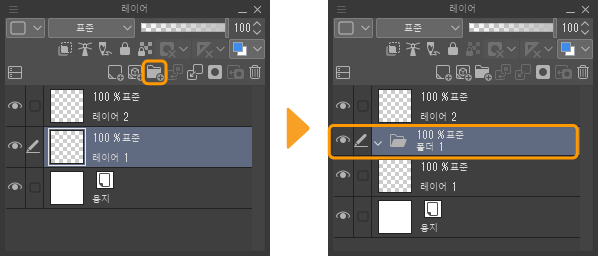
레이어를 선택하고 레이어 폴더로 드래그 앤 드롭하면 선택한 레이어를 레이어 폴더에 저장할 수 있습니다. 레이어 폴더에는 다른 레이어 폴더도 저장할 수 있습니다.
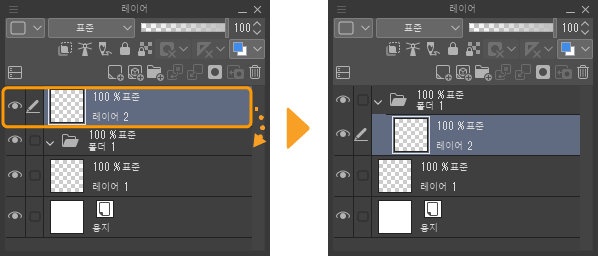
폴더를 작성하여 레이어 삽입
[레이어] 팔레트에서 레이어를 선택하고 [레이어] 팔레트의 [신규 레이어 폴더]로 드래그 앤 드롭하면 레이어 폴더가 신규 작성되어 선택한 레이어가 레이어 폴더에 저장됩니다. 여러 레이어를 선택하면 한꺼번에 저장할 수 있습니다.
또한 레이어를 선택하고 [레이어] 메뉴 → [폴더를 작성하여 레이어 삽입]을 선택해도 동일한 조작을 할 수 있습니다.
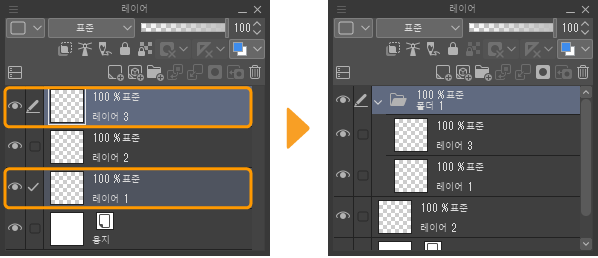
메모 | 애니메이션 폴더 내 레이어를 선택하면 해당 레이어명과 동일한 이름의 레이어 폴더가 작성됩니다. |
레이어 폴더 여닫기
레이어 폴더 왼쪽에 있는 아이콘을 탭하면 레이어 폴더를 열거나 닫을 수 있습니다.
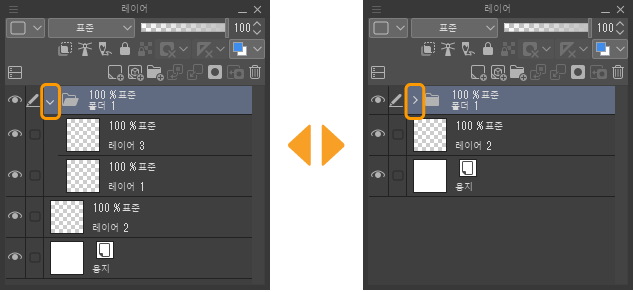
수식키를 조합하여 아이콘을 탭하면 다양한 조작을 할 수 있습니다.
·[Alt]키를 누른 상태에서 탭하면 그 레이어 폴더와 그 아래 레이어 폴더를 모두 열거나 닫을 수 있습니다.
·[Ctrl]키를 누른 상태에서 탭하면 그 레이어 폴더와 같은 계층의 레이어 폴더를 모두 열거나 닫을 수 있습니다.
·[Alt]+[Ctrl]키를 누른 상태에서 탭하면 그 레이어 폴더와 같은 계층의 레이어 폴더, 그 아래에 있는 레이어 폴더를 모두 열거나 닫을 수 있습니다.
메모 | 레이어 폴더 여닫기는 단축키로도 조작할 수 있습니다. ‘단축키 설정 대화 상자’의 [옵션]에서 설정할 수 있습니다. |
레이어 폴더 해제
[레이어] 팔레트에서 레이어 폴더를 선택하고 [레이어] 메뉴 → [레이어 폴더 해제]를 선택하면 레이어 폴더가 삭제되어 레이어 폴더에 저장된 레이어가 남습니다.
여러 레이어 폴더를 선택하면 동시에 레이어 폴더를 해제할 수 있습니다. 단, 레이어 폴더 내에 저장된 레이어 폴더는 그대로 유지됩니다.
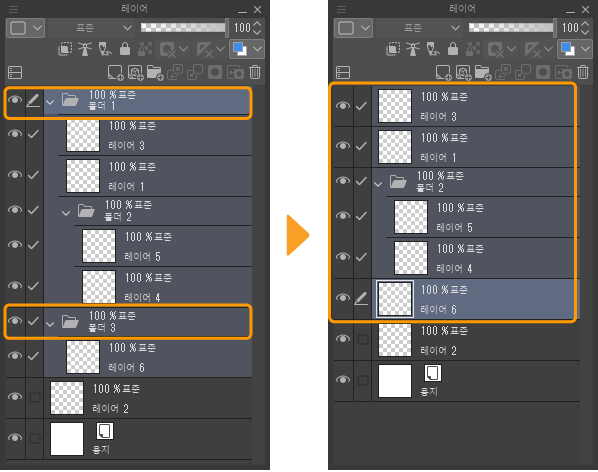
레이어 폴더 외에도 컷 테두리 폴더, 애니메이션 폴더를 선택해도 마찬가지로 폴더를 해제할 수 있습니다.
중요 | ·레이어 폴더에 [레이어 속성] 팔레트의 [효과], 불투명도, 합성 모드, 팔레트 컬러를 설정했을 때 [레이어 폴더 해제]를 실행하면 설정이 삭제됩니다. ·레이어 폴더에 배치된 레이어 마스크와 자는 [레이어 폴더 해제] 실행과 동시에 삭제됩니다. ·애니메이션 폴더에 대해 [레이어 폴더 해제]를 실행하면 [타임라인] 팔레트에 각 레이어(셀)의 트랙이 작성되어 시작 프레임부터 종료 프레임까지 클립이 배치됩니다. |